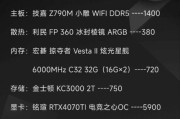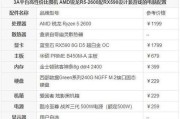随着时间的推移,即便是性能优异的电脑也会逐渐显得力不从心。如果你的电脑已经运行缓慢,那么通过自行组装升级或许是个提高效率的好方法。但老电脑的组装配置需考虑很多因素。本文将为你提供一系列老电脑升级技巧,帮助你选择合适的硬件以及如何进行组装。
一、核心组件选择技巧
1.1主板:平台兼容性是关键
老电脑升级首先应关注主板。你需要确认现有的主板接口类型和规格,比如是否支持新的处理器或内存。如果你打算升级处理器,主板必须支持新CPU的插槽类型。考虑到升级后的内存需求,选择支持最新DDR内存规格的主板会更有前瞻性。
1.2处理器:平衡性能与成本
处理器是电脑核心的大脑。升级时你需要考虑当前主板的最大支持频率,以及能安装的处理器类型。对于老旧平台,选择一个性能与成本平衡的处理器非常重要。对于普通使用,无需追求最新高端处理器,中端型号足以满足日常需求,同时也能控制预算。
1.3内存:为应用程序增大带宽
内存(RAM)是电脑运行速度的另一个关键因素。你需要确保新添加的内存与现有内存兼容。升级内存时,建议选择与现有模组相同品牌和频率的内存条,以免发生兼容性问题。使用双通道内存配置可以获得更好的性能。
1.4存储:更大容量与更快速度
对于存储的升级,可以考虑使用固态硬盘(SSD)来替代老的机械硬盘(HDD)。SSD具有更快的读写速度,能极大提升系统启动和程序加载的速度。容量上,至少应选择256GB的SSD,以满足现代操作系统的空间需求。

二、辅助硬件升级
2.1显卡:图形性能的提升
如果你的电脑主要用于视频播放或办公,集成显卡足以应对;但如果是游戏或专业设计,那么升级显卡是必要的。确保显卡与主板的插槽兼容,并注意电源是否足够支持新显卡。
2.2电源:可靠性和稳定性
电源适配器是电脑稳定运行的保障。升级电源时应格外注意功率和电源质量。建议选择至少比总功耗高30%的电源,并且购买品牌电源以确保稳定性和安全性。
2.3散热:保持系统清凉
随着性能的提升,老电脑原有的散热系统可能无法满足需求,导致温度升高。考虑升级散热器或风扇,确保升级后的硬件在适宜的温度下运行。

三、组装步骤和注意事项
3.1准备工具和环境
在开始之前,准备好所有必要的工具,如螺丝刀等。选择一个干净的工作环境,以防灰尘或者其他杂物进入硬件组件。
3.2组装步骤
1.断开电源和外设连接,确保安全。
2.打开机箱,根据主板说明书安装主板。
3.安装处理器,小心将其对准插槽并锁紧。
4.安装内存条,确保插入到内存插槽并听见锁紧的声音。
5.安装显卡,如果需要的话,固定在PCI-E插槽上。
6.安装散热器,确保CPU风扇正确安装并连接电源线。
7.安装电源,将电源连接到主板和其他组件上。
8.安装硬盘,确保数据线和电源线正确连接。
9.最后连接所有的线缆,包括前置音频、USB等。
3.3测试
完成组装后,重新连接显示器、键盘鼠标等外设,开启电脑并进入BIOS检查硬件是否正常识别和运行。
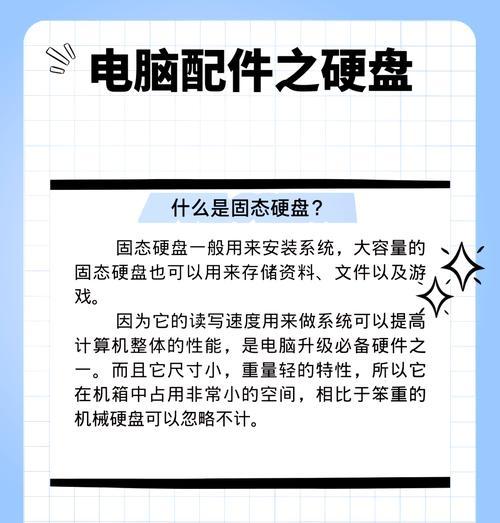
四、购买渠道和性价比
在购买升级硬件时,选择正规渠道,注意售后服务和保修条款。对于性价比,可通过比较不同品牌和型号的性能和价格来做出明智抉择。
五、常见问题解答
5.1如何判断现有电脑是否适配新硬件?
你可以通过查看主板手册或使用硬件识别工具来确认电脑的硬件规格和升级兼容性。
5.2若有预算限制,应该如何优先升级?
根据你的使用需求进行升级。如果你经常进行大量数据计算或者游戏,优先升级处理器或显卡;如果经常处理大量文档,升级内存和SSD会更有帮助。
六、综合以上
通过本篇文章的指导,老电脑的组装配置升级变得更加清晰。了解各硬件组件的功能、兼容性要求以及如何进行组装,将助你在升级过程中避免常见的错误。根据自己的需求和预算,有针对性地选择合适的硬件,让你的老旧电脑焕发新生。
标签: #电脑组装